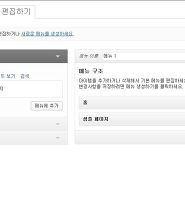워드프레스 버전을 자동 업그레이드 하거나 플러그인을 업그레이드 하다보면 프로그램을 내려받는 도중 아래와 같은 에러 메시지가 나오는 경우가 있습니다.
Fatal error: Maximum execution time of 30 seconds ~~
이 메시지의 의미는 php 설정에서 프로그램의 최대 실행 시간을 30초로 설정했는데 이 시간을 초과했기 때문에 더이상 실행할 수 없다는 것입니다. 이것을 해결하는 방법은 여러가지가 있습니다. 이 방법에 대해서 알아보겠습니다.
1. php.ini 파일의 수정
내 컴퓨터에서 wamp 서버를 사용하고 있는 경우는 php 설정 파일인 php.ini 파일을 수정할 수가 있습니다.
위 그림처럼 wamp 서버아이콘을 클릭하고 php-->php.ini 파일을 선택하면 메모장에 이 파일이 열립니다.
"max_execution_time"으로 검색해서 시간을 늘려준다음 저장하고 wamp 서버 아이콘을 클릭하고 Restart All Services를 클릭해주면 됩니다.
2. htaccess 파일의 수정
위 방법은 내 컴퓨터인 localhost에서 사용할 경우는 가능하지만 웹호스팅 서버에서는 php.ini 파일의 수정이 안됩니다. 그래서 루트에 저장된 htaccess 를 수정해서 사용할 수도 있습니다. 이 파일은 고유주소를 수정한다거나 다중 사이트를 만들 때 생성되는 파일입니다. 이파일을 열고 다음과 같이 추가해주면 됩니다.
php_value max_execution_time 360
3. wp-config.php 파일의 수정
워드프레스를 처음 설치하면 이 파일에 데이터베이스 정보를 입력하고 저장해서 진행하게 되죠. 이 파일에서도 설정할 수도 있습니다. 파일을 열고 다음과 같이 입력하고 저장하면 됩니다.
set_time_limit(360);
이것은 파일의 하단에 있는 /* That's all, stop editing! Happy blogging. */ 라는 주석문 위에 설정해야합니다.
4. All in One SEP Pack 플러그인을 사용하는 방법
이 플러그인은 2.0 버전에서 실행시간을 수정할 수 있는 기능을 추가해서 위에서 사용하는 방법보다 간편하게 설정할 수 있습니다.
플러그인의 메뉴에서 성능(Performance)를 선택하고 실행 시간 늘리기의 드랍다운 메뉴에서 시간을 설정하면 됩니다.